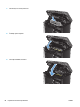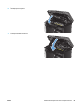HP LaserJet Pro MFP M125-126 M127-128 User Guide
Panoul de control cu LED-uri
a. Faceţi clic pe butonul Start, apoi faceţi clic pe elementul Programe.
b. Faceţi clic pe grupul de produse HP şi apoi pe elementul Casetă de instrumente dispozitiv HP.
c. Din fila Sisteme, faceţi clic pe Service.
Panoul de control LCD
a. De la panoul de control al produsului, apăsaţi butonul Configurare
.
b. Deschideţi meniul Service.
c. Utilizaţi butoanele cu săgeţi pentru a selecta opţiunea Mod de curăţare, apoi apăsaţi butonul OK.
Produsul imprimă prima faţă, apoi vă solicită să scoateţi pagina din sertarul de ieşire şi să o
reîncărcaţi în tava 1, menţinând aceeaşi orientare. Aşteptaţi finalizarea procesului. Aruncaţi pagina
imprimată.
Panoul de control cu ecran senzitiv
a. În ecranul principal de pe panoul de control al produsului, atingeţi butonul Configurare
.
b. Atingeţi meniul Service.
c. Atingeţi butonul Pagină de curăţare.
d. Încărcaţi hârtie simplă de dimensiune Letter sau A4 când vi se cere acest lucru.
e. Atingeţi butonul OK pentru a iniţia procesul de curăţare.
Produsul imprimă prima faţă, apoi vă solicită să scoateţi pagina din sertarul de ieşire şi să o
reîncărcaţi în tava 1, menţinând aceeaşi orientare. Aşteptaţi finalizarea procesului. Aruncaţi pagina
imprimată.
5. Imprimaţi o pagină de configurare pentru a testa produsul.
Panoul de control cu LED-uri
a. Apăsaţi şi ţineţi apăsat butonul Anulare
până când LED-ul Pregătit începe să clipească.
b. Eliberaţi butonul Anulare
.
Panoul de control LCD
a. În ecranul principal de pe panoul de control al produsului, atingeţi butonul Configurare
.
b. Atingeţi meniul Rapoarte.
c. Atingeţi butonul Raport de configurare.
Panoul de control cu ecran senzitiv
a. În ecranul principal de pe panoul de control al produsului, atingeţi butonul Configurare
.
b. Atingeţi meniul Rapoarte.
c. Atingeţi butonul Raport de configurare.
82 Capitolul 8 Rezolvarea problemelor ROWW